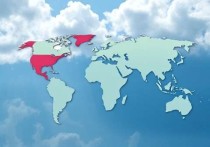阿里云服务器桌面操作指南,轻松上手,高效管理
阿里云服务器桌面操作指南为用户提供了详尽的上手步骤和管理技巧,旨在帮助用户快速熟悉并高效管理云服务器,该指南涵盖了从基础的系统设置、远程连接方法,到高级的性能优化、安全防护措施等内容,适合不同水平的用户学习使用,通过遵循指南中的建议和最佳实践,用户可以最大限度地发挥阿里云服务器的性能,确保业务稳定运行。
随着云计算技术的飞速发展,越来越多的企业和个人选择使用云服务器来部署和管理自己的应用,阿里云作为国内领先的云计算服务提供商,提供了丰富且强大的云服务器产品,本文将详细介绍如何在阿里云服务器上进行桌面操作,帮助用户轻松上手,高效管理。
阿里云服务器桌面操作的必要性
在传统的服务器管理中,用户通常通过命令行界面(CLI)进行操作,这种方式虽然灵活,但对于不熟悉命令行的用户来说,学习成本较高,阿里云服务器提供的桌面操作功能,使得用户可以通过图形界面(GUI)进行服务器管理,大大降低了操作难度,提高了管理效率。
阿里云服务器桌面操作的准备工作
-
注册阿里云账号:你需要在阿里云官网注册一个账号,注册过程非常简单,只需填写必要的信息并完成验证即可。

-
购买云服务器:登录阿里云控制台后,选择“云服务器ECS”产品,根据自己的需求选择合适的配置和操作系统,阿里云提供了多种操作系统供用户选择,包括Windows和Linux等。
-
安装远程桌面软件:为了通过图形界面管理云服务器,你需要在本地计算机上安装远程桌面软件,对于Windows用户,可以使用自带的“远程桌面连接”工具;对于Mac用户,可以使用“Microsoft Remote Desktop”等第三方软件。
阿里云服务器桌面操作的步骤
-
获取云服务器的IP地址:在阿里云控制台中,找到你购买的云服务器实例,点击“管理”进入实例详情页面,记录下云服务器的公网IP地址。
-
配置安全组规则:为了确保远程桌面连接的安全性,你需要在安全组中添加相应的规则,进入“安全组”页面,选择你的云服务器所属的安全组,点击“配置规则”,添加一条允许3389端口(Windows)或22端口(Linux)的入方向规则。
-
连接云服务器:打开远程桌面软件,输入云服务器的IP地址和登录凭据(用户名和密码),点击“连接”即可进入云服务器的桌面环境。
阿里云服务器桌面操作的常见应用场景
-
文件管理:通过桌面操作,用户可以方便地进行文件的上传、下载、复制、移动等操作,无需复杂的命令行指令。
-
软件安装:在图形界面中,用户可以轻松安装和配置各种软件,如数据库、Web服务器、开发工具等。
-
系统监控:通过桌面操作,用户可以实时查看服务器的系统资源使用情况,如CPU、内存、磁盘空间等,及时发现和解决问题。
-
远程协作:团队成员可以通过远程桌面连接到同一台云服务器,进行协同开发和调试,提高工作效率。
阿里云服务器桌面操作的注意事项
-
安全性:在使用远程桌面连接时,务必确保网络环境的安全性,避免使用公共Wi-Fi等不安全的网络,定期更改登录凭据,增强账户的安全性。
-
性能优化:为了保证远程桌面的流畅性,建议选择较高配置的云服务器,并确保本地网络环境的稳定性。
-
备份与恢复:定期对重要数据进行备份,防止因意外情况导致数据丢失,阿里云提供了多种备份和恢复方案,用户可以根据需要选择合适的方式。
阿里云服务器桌面操作的优势
-
易用性:图形界面操作简单直观,适合不熟悉命令行的用户,降低了学习成本。
-
灵活性:用户可以根据实际需求,灵活选择不同的操作系统和配置,满足多样化的应用场景。
-
安全性:阿里云提供了完善的安全机制,包括安全组、防火墙、DDoS防护等,确保用户数据的安全。
-
成本效益:相比传统服务器,云服务器具有更高的性价比,用户可以根据实际需求随时调整资源,避免资源浪费。
阿里云服务器的桌面操作功能,为用户提供了更加便捷和高效的管理方式,通过本文的介绍,相信你已经掌握了如何在阿里云服务器上进行桌面操作的基本步骤和注意事项,希望这些内容能帮助你在云计算的道路上更进一步,实现业务的快速发展。
如果你在使用过程中遇到任何问题,可以随时查阅阿里云官方文档或联系客服支持,获取专业的帮助和指导,祝你在阿里云的平台上取得更大的成功!